浆果录屏是一款好用的录屏软件,可以帮助用户轻松的录制视频,并对录制的视频进行一定的编辑。特别适合于游戏录制,课程录制等方面,操作简单,用户可以将重心放在录制的内容上面,而不必分心去注重怎么使用录制软件。支持全屏录制,区域录制,窗口录制,可选择麦克风音频录制和系统音频录制的不同组合音频录制。
浆果录屏安装步骤
1、在本站下载最新安装包,按提示安装

2、安装进行中,完成即可使用

应用场景
1、商业办公:捕捉电脑桌面图像,应用窗口等,录制产品制作演示视频,录制网络通话,录制在线网络会议;
2、教育学习:录制在线教学视频,让您的教学演示更加生动;
3、游戏娱乐:支持高清录制游戏实况,录制画外音进行游戏解说,原画记录游戏精彩画面

浆果录屏软件特色
全屏/区域录制
自选需要录屏的范围
窗口录制
录制前台两不误
多种音频录制模式
系统音频录制/麦克风音频录制/不录音频
使用方法
1、将浆果录屏直接安装到电脑,点击立即安装
2、打开浆果录屏就可以显示屏幕设置,显示音频设置界面
3、登录软件以后购买VIP就可以录制视频,也可以预先试用软件
4、鼠标点击显示器就可以弹出录制的方式,可以选择全屏录制,可以选择区域和窗口录制
5、选择区域录制,点击右侧的开始按钮就可以自己在屏幕上选择一个范围录制
6、在录制之前建议查看快捷键,开始/暂停:Ctrl + F11、停止录制:Ctrl +F10
7、视频的清晰度设置界面,可以直接设置1080P,保证高清录制内容
8、如图所示,点击开始按钮软件就会提示你选择区域,鼠标划取一个区域录制,如果是全屏就不需要设置区域
9、区域设置完毕点击开始按钮,这样就会显示三秒钟倒计时
10、如图所示,弹出倒数计时界面,提示试用版本可以录制2分钟
11、录制完毕点击Ctrl + F11就可以立即停止,在已录制界面就可以显示视频,可以播放,可以打开文件夹
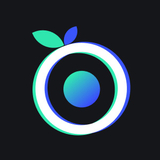



 驱动人生10
驱动人生10 360解压缩软件2023
360解压缩软件2023 看图王2345下载|2345看图王电脑版 v10.9官方免费版
看图王2345下载|2345看图王电脑版 v10.9官方免费版 WPS Office 2019免费办公软件
WPS Office 2019免费办公软件 QQ浏览器2023 v11.5绿色版精简版(去广告纯净版)
QQ浏览器2023 v11.5绿色版精简版(去广告纯净版) 下载酷我音乐盒2023
下载酷我音乐盒2023 酷狗音乐播放器|酷狗音乐下载安装 V2023官方版
酷狗音乐播放器|酷狗音乐下载安装 V2023官方版 360驱动大师离线版|360驱动大师网卡版官方下载 v2023
360驱动大师离线版|360驱动大师网卡版官方下载 v2023 【360极速浏览器】 360浏览器极速版(360急速浏览器) V2023正式版
【360极速浏览器】 360浏览器极速版(360急速浏览器) V2023正式版 【360浏览器】360安全浏览器下载 官方免费版2023 v14.1.1012.0
【360浏览器】360安全浏览器下载 官方免费版2023 v14.1.1012.0 【优酷下载】优酷播放器_优酷客户端 2019官方最新版
【优酷下载】优酷播放器_优酷客户端 2019官方最新版 腾讯视频播放器2023官方版
腾讯视频播放器2023官方版 【下载爱奇艺播放器】爱奇艺视频播放器电脑版 2022官方版
【下载爱奇艺播放器】爱奇艺视频播放器电脑版 2022官方版 2345加速浏览器(安全版) V10.27.0官方最新版
2345加速浏览器(安全版) V10.27.0官方最新版 【QQ电脑管家】腾讯电脑管家官方最新版 2024
【QQ电脑管家】腾讯电脑管家官方最新版 2024